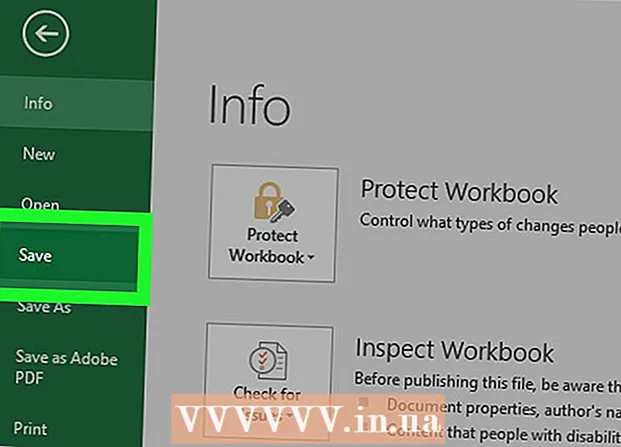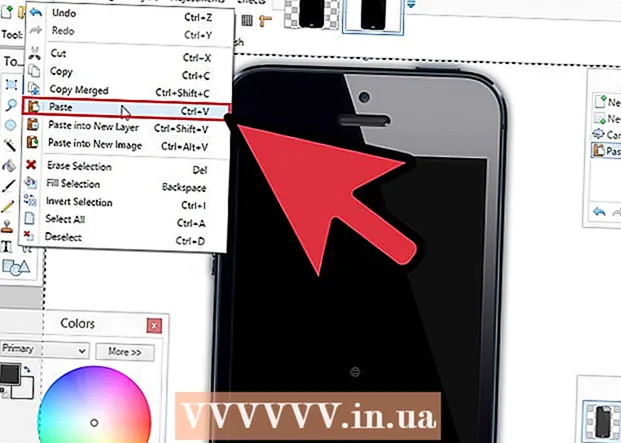Szerző:
Laura McKinney
A Teremtés Dátuma:
9 Április 2021
Frissítés Dátuma:
1 Július 2024
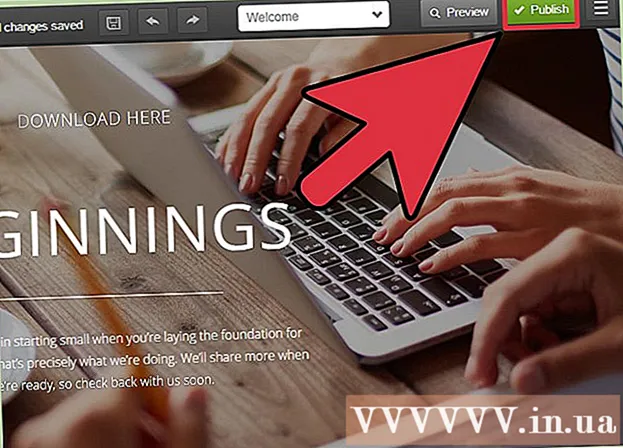
Tartalom
A fájlok letöltési linkjeinek biztosítása a webhelyén keresztül általános igény, és ennek számos módja van. Az olyan webalkotó eszközöket kínáló webhelyeken, mint a GoDaddy, a WordPress és a Weebly, gyakran van lehetőség fájlok feltöltésére, amint létrehoznak egy linket. Ha a semmiből építi a webhelyét, akkor több letöltési linket is létrehozhat egyszerű HTML-kód használatával a szerveren tárolt fájlokhoz.
Lépések
5/1-es módszer: Használjon HTML-t
Hozzon létre HTML oldalt, ha még nem. Hozzáad egy letöltési linket a HTML weboldalhoz. Ha még nem tette meg, létrehozhat egy egyszerű HTML oldalt a letöltési link teszteléséhez. Részletes információkért olvassa el az Egyszerű HTML-oldal létrehozása HTML-sel című cikket.

Nyissa meg a szerveren található mappát mind a hely, mind a fájl számára. A fájlok összekapcsolásának legegyszerűbb módja, ha ugyanabba a könyvtárba helyezi, mint az oldal HTML-fájlját. Az FTP program Vezérlőpult fájlkezelőjével vagy fájlböngészőjével navigáljon a HTML fájlt tartalmazó mappához, amelyhez hozzáadja a linket.- Az FTP-klienst előre be kell állítani, hogy csatlakozzon a webszerverhez, mivel korábban feltöltötted rá a webhelyedet. Ha nem, akkor saját maga is megtanulhatja, hogyan használhatja az FTP-t az FTP-ügyfél konfigurálásához és a szerverhez való csatlakozáshoz.
- Ha webhelyének online vezérlőpultja van, akkor közvetlenül a webadminisztrációs felületen keresztül férhet hozzá a szerveren lévő fájlokhoz. Ugyanazt az engedélyt kapja, amikor rendszergazdaként jelentkezik be a webhelyére. Miután a Vezérlőpultra került, válassza a "Fájlkezelő" lehetőséget.
- Ha webhelyét olyan webalkotó eszközzel hozta létre, mint a WordPress, a Weebly vagy a Wix, az alábbi módszerek részletes útmutatását láthatja.

Töltse fel a linkelni kívánt fájlt. Elég sok fájltípust tölthet fel, PDF-től ZIP-ig. Vegye figyelembe, hogy egyes szerverek korlátozzák a feltöltésre engedélyezett fájlméreteket, és a nagy fájlok elég gyorsan felemészthetik a sávszélességet. Egyes böngészők még a potenciálisan káros fájlokat is blokkolják, mint például az EXE vagy a DLL, így az Ön webhelyének látogatói nem tudnak letölteni.- Fájlok FTP program segítségével történő feltöltéséhez húzza a fájlt a feltölteni kívánt FTP ablak mappájába. A feltöltés azonnal megkezdődik. A feltöltési sebesség általában sokkal lassabb lesz, mint a letöltési sebesség, ezért eltarthat egy ideig, amíg a fájl sikeresen feltöltődik.
- Ha a virtuális Vezérlőpult fájlkezelőt használja, akkor a képernyő tetején kattintson a "Feltöltés" gombra. Keresse meg a fájlt a feltölteni kívánt számítógépen. Sokáig kell várnia, amíg nagy fájlokat tölt fel a szerverére.

Nyissa meg azt a weboldalt, amelyhez hozzá szeretné adni a linket a kódszerkesztőben. A fájl feltöltése után hozzá kell adnia egy linket a webhelyén. Nyissa meg a HTML fájlt, amelyhez hozzá szeretné adni a linket. A Vezérlőpult fájlkezelőjében duplán kattintva megnyithatja a beépített oldalszerkesztővel. Ha FTP-t használ, kattintson a jobb gombbal a szerveren található HTML fájlra, majd kattintson a "Megnyitás" gombra a szöveg- vagy kódszerkesztőben való megnyitáshoz.
Keresse meg a helyet azon az oldalon, ahová hozzá szeretné adni a linket. Helyezze a kurzort abba a kódsorba, ahová be szeretné illeszteni a letöltési linket. Ez lehet a bekezdés törzsében, az oldal alján vagy bárhol máshol.
Adja hozzá a link kódját. Írja be az alábbi HTML5-kódot a letöltési linkjéhez. A letöltés megkezdődik, amint a felhasználó rákattint a linkre. Ha a fájlt ugyanabba a mappába tölti le, mint a HTML-fájlt, egyszerűen használja a nevet és a kiterjesztést. Ha a fájl egy másik könyvtárban van, hozzá kell adnia a könyvtárstruktúrát.
- Tulajdonságok Letöltés nem működik a Safari, az Internet Explorer vagy az Opera Mini böngészőben. Ezeknek a böngészőknek a felhasználóknak meg kell nyitniuk a fájlt egy új oldalon, és manuálisan kell menteniük.
Hozzon létre letöltés gombot link helyett. Letölthető hivatkozások létrehozásához szövegpótló képeket használhat. Ennek a csomópontképnek elérhetőnek kell lennie a webkiszolgálón.
Nevezze át a letöltött fájlt. Ha definiál (definiál) attribútumot LetöltésÁtnevezheti a fájlt, amikor valaki letölti. Ez megkönnyíti a felhasználók számára a tőled letöltött fájlok felismerését.
Mentse a módosításokat egy HTML fájlba. Ha elégedett a kódsorával, el kell mentenie a HTML-fájl módosításait, és szükség esetén újra feltöltheti. Láthatnia kell az új letöltés gombot közvetlenül a webhelyén. hirdetés
2/5 módszer: WordPress használata
Nyissa meg az oldalát a WordPress szerkesztőben. Ha a WordPress programot használja webhelye kezeléséhez és közzétételéhez, beépített eszközökkel tölthet le letöltési linkeket bármelyik oldalára. Jelentkezzen be a fő WordPress felületre az adminisztrátori fiókkal.
Vigye a kurzort oda, ahol a hivatkozást meg szeretné jeleníteni. Linkeket helyezhet el egy bekezdés közepére, vagy létrehozhat egy új sort hozzá.
Kattintson a "Média hozzáadása" gombra. Ezt a gombot az oldal tetején található könyvelési eszközök felett találja meg.
Kattintson a "Fájlok feltöltése" gombra, majd húzza a fájlt az ablakra. Önnek joga van különféle fájlokat feltölteni, de a WordPress a fiók típusától függően korlátozhatja a méretet.
- A fájlok feltöltésének befejezése eltarthat egy ideig, mert a legtöbb kapcsolat esetén a feltöltési sebesség mindig lassabb, mint a letöltési sebesség.
Adjon hozzá egy leírást a fájlhoz. A fájl aljára írhat leírást a Média hozzáadása ablakban. Ez lesz a letöltési linkként megjelenített szöveg.
Kattintson a "Beszúrás a bejegyzésbe / oldalra" gombra. Ez a lépés beszúrja a letöltési linket a kurzor pozíciójába. Ne feledje, hogy a link a melléklethez vezet, nem pedig a tényleges fájlhoz. Ez a WordPress szoftver korlátozása. hirdetés
3/5 módszer: Használjon Weebly-t
Nyissa meg webhelyét a Weebly szerkesztőben. Jelentkezzen be a Weebly webhelyre, és nyissa meg a webhelyet a Weebly szerkesztővel.
Válassza ki azt a szöveget vagy objektumot, amelyet linkké szeretne alakítani. Vagy kiemelheti a szöveget a szövegmezőben, vagy kiválaszthat egy képet az oldalon, amelyet letöltési hivatkozássá szeretne alakítani a fájlja számára.
Kattintson a "Link" gombra. A szöveg kiválasztása után úgy tűnik, hogy a láncszem a szövegszerkesztő tetején található. Kép kiválasztása után kattintson a "Vezérlés" gombra a Kép vezérlőpultján.
Válassza a "Fájl" lehetőséget, majd kattintson "feltölteni egy fájlt". Ez a lépés megnyitja a fájlböngészőt.
Válassza ki azt a fájlt, amelyhez létrehozni kívánja a letöltési linket. Miután kiválasztotta, a fájl feltöltése megkezdődik.
- A rendszeres felhasználók csak 5 MB vagy annál kisebb fájlokat tölthetnek le. A prémium kategóriájú felhasználók fájlméret-korlátja 100 MB.
Tegye közzé oldalát az új link megtekintéséhez. A fájl feltöltése után a link használatra kész. Kattintson a Közzététel gombra a módosítások azonnali alkalmazásához. A látogatók mostantól a linkre kattintva letölthetik a fájlt. hirdetés
4/5 módszer: Használja a Wix-et
Nyissa meg webhelyét a Wix szerkesztőben. Ha a Wix használatával létrehozza és kezeli webhelyét, jelentkezzen be a Wix webhelyre, és töltse be webhelyét az oldalszerkesztőbe.
Válassza ki a hivatkozássá alakítani kívánt szöveget vagy képet. Az oldalon lévő szövegekből vagy képekből hivatkozásokat hozhat létre.
Kapcsolja linkjét linkjévé. A szöveg és a képek lépései kissé eltérnek:
- Szöveg - Kattintson a Link gombra a Szövegbeállítások ablakban. Ez a gomb linknek tűnik. Megnyitja a link menüt.
- Képek esetében - A Képbeállítások ablakban válassza a "Ha megnyílik a kép" menü "Válasszon egy linket" menüjét. Kattintson a "Link hozzáadása" elemre a "Mit csinál a link?" Szakaszban. Ez a lépés megnyitja a hivatkozás menüt.
Válassza a "Dokumentum" lehetőséget a hivatkozási lehetőségek listájából. Ez a lépés sokféle szöveges fájl feltöltését teszi lehetővé.
Kattintson a "Fájl kiválasztása" gombra. Ez a lépés megnyitja a fájlfeltöltőt.
Húzza a feltölteni kívánt fájlt az ablakba. Csak DOC, PDF, PPT, XLS, ODT fájlokat (és néhány más másodlagos formátumot) tölthet fel. Ez azt jelenti, hogy lényegében csak a szöveg feltöltésére korlátozódik. A fájl méretkorlátozása 15 MB.
Tegye közzé oldalát. A fájl feltöltése után a link készen áll. Kattintson a jobb felső sarokban található "Közzététel" gombra a módosítások mentéséhez és a webhelyen való közzétételhez. hirdetés
5/5 módszer: Használja a GoDaddy alkalmazást
Nyissa meg oldalát a GoDaddy szerkesztőben. Ha a GoDaddy webhelykészítőt használta, jelentkezzen be a GoDaddy webhelyére, és nyissa meg a webhelyet a szerkesztőben.
Válassza ki a hivatkozássá alakítani kívánt objektumot vagy szöveget. Az oldal bármely objektumát linkké alakíthatja, valamint a szövegdoboz bármely szövegét. Ha letöltési gombot szeretne létrehozni, kattintson a bal oldali menü "Gomb" lehetőségére a beszúráshoz.
Link létrehozása a kijelölt szövegből vagy objektumból. Ha kiválaszt egy objektumot, kattintson a Beállítások gombra a menü megnyitásához. Ha szöveget választott, kattintson a "Link" gombra a linkformátumú szövegformázó eszközben.
Kattintson a "Link (URL)" alatt található piros nyílra, és válassza a választ "Feltöltés". Ez a lépés lehetővé teszi, hogy kiválassza, mely fájlokat szeretne feltölteni a webhelyére.
Kattintson a "Tallózás" gombra, és keresse meg a feltölteni kívánt fájlt. A fájlok méretkorlátja 30 MB. Tilos HTML, PHP, EXE, DLL és sok más potenciálisan káros fájltípus feltöltése.
A fájl feltöltésekor kattintson a "Beszúrás" gombra. A fájl feltöltése után pipa jelenik meg a fájl mellett.
A link létrehozásához kattintson a "Mentés" gombra. A "Mentés" gombra kattintva a fájl hozzá lesz rendelve a létrehozott szöveges hivatkozáshoz vagy objektumhoz.
Kattintson a "Közzététel" gombra a módosítások webhelyére történő mentéséhez. Ez az új hivatkozás közzétételét eredményezi, és bárki, aki ellátogat a webhelyére, letöltheti a linkelt fájlt. hirdetés